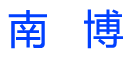一个挺不错的英语学习资料,介面豪华,内容丰富,虽然有部分文字内容是法语(或者是不知道是什么语),但是讲说的讲师讲的部分基本上是英语,可以从听力,口语,阅读各个方面综合训练你的英语能力,有效地提高你的语言技巧。此资料个人建议使用的学习者,要有一定的基础,一定的听力水平。
再说明一下,虽然讲师不是讲英语为母语的讲师(似乎不是吧,听到他冒出几句不是英语的东西来),但关于光盘内有些讲话和有些语句,是听不懂的语言,由于网上也没有找到相关介绍,所以我也不知道是什么语言。不过得特别说明一下!!那些听不懂的,看不懂的,大都是无关紧要的!比如说像,小学教师对你说“要做作业了”,然后把作业内容写在了黑板上,黑板上的作业我们是看得懂的,但是老师有没有说“要做作业了”,我们有没有听倒是无所谓了。。还有重要的东西绝对是英语的,比如说,像商务会议对话,他是要教我们英语的,所以它肯定是英语的了。。也就是说,还是能学到很多有用的东西!
各光盘训练内容:
CD1-TESTING 一些测试及一些讲解吧
CD2-Telephoning 商务电话对话
CD3-Meetings 商务会议对话
CD4-Negotiations 商务谈判对话
CD5-Presentation 追加教程
光盘内READ ME文件(不知道是什么语,看不懂):
Informazioni importanti
Per rileggere o stampare queste informazioni
in un altro momento si prega di aprire il
file README.DOC di questo CD-ROM.
======================================================================
Indice
A Risposte alle domande più frequenti
1. Problemi nella visione dei video
2. Schede grafiche e problemi di riproduzione sullo schermo
3. Problemi con Windows NT 3.x
4. Ulteriori informazioni per l'installazione del programma
=====================================================================
A Risposte alle domande più frequenti
Nei prossimi capitoli potete trovare le risposte alle domande poste più frequentemente insieme ad alcuni consigli per la corretta configurazione del Vostro sistema. Vi preghiamo di leggere attentamente le istruzioni nel caso sorgessero dei problemi nell'utilizzo del nostro software.
1. Problemi nella riproduzione mediale
a) I video non vengono riprodotti correttamente oppure compare il messaggio d'errore "Il file video non può venire mostrato"
Causa: manca il Codec di compressione video Cinepak
Windows 95/98: selezionare nel menu Avvio le Impostazioni e poi Pannello di controllo. Qui cliccare su nuovo Hardware e rispondere alle domande poste per il riconoscimento automatico con No. Dopo aver cliccato su Avanti selezionare sulla lista il punto Audio, video e giochi. Vengono visualizzate due nuove liste: sulla lista di sinistra selezionare Supermatch e poi, su quella di destra, il punto Cinepak. Dopo aver confermato la selezione, Windows Vi chiederà di inserire il supporto dati per l'installazione (di solito il CD-ROM di Windows). Seguire poi le istruzioni del programma.
Windows NT 4.0: selezionare nel menu Avvio le Impostazioni e poi Pannello di controllo. Qui cliccare su Multimedia. Selezionare la scheda di controllo Periferiche. Sulla lista visualizzata selezionare Cinepak. Dopo aver confermato la selezione, Windows Vi chiederà di inserire il supporto dati per l'installazione (di solito il CD-ROM di Windows). Seguire poi le istruzioni del programma.
L'audio dei video non viene riprodotto correttamente
Causa: manca il Codec di compressione audio Microsoft ADPCM
Windows 95/98: selezionare nel menu Avvio le Impostazioni e poi Pannello di controllo. Qui cliccare su nuovo Hardware e rispondere alle domande poste per il riconoscimento automatico con No. Dopo aver cliccato Avanti selezionare sulla lista il punto Audio, video e giochi. Vengono visualizzate due nuove liste. Sulla lista di sinistra selezionare Codec Audio Microsoft e poi, su quella di destra, il punto ADPCM CODEC. Dopo aver confermato la selezione, Windows Vi chiederà di inserire il supporto dati per l'installazione (di solito il CD-ROM di Windows). Seguire poi le istruzioni del programma.
Windows NT 4.0: selezionare nel menu Avvio le Impostazioni e poi Pannello di controllo. Qui cliccare su Multimedia. Selezionare la scheda di controllo Periferiche. Sulla lista visualizzata selezionare Codec Audio Microsoft. Dopo aver confermato la selezione, Windows Vi chiederà di inserire il supporto dati per l'installazione (di solito il CD-ROM di Windows). Seguire poi le istruzioni del programma.
2. Schede grafiche e problemi di riproduzione sullo schermo
Viene visualizzato il messaggio d'errore "I requisiti minimi di questo programma sono 800 x 600 pixel di risoluzione a 256 colori."
La risoluzione grafica utilizzata dal Vostro computer è probabilmente di 640 x 480 pixel. I requisiti minimi del programma sono 800 x 600 pixel a 256 colori. Tale risoluzione viene garantita da tutte le schede grafiche disponibili sul mercato.
Nel caso in cui venga utilizzato un notebook il cui schermo ha una risoluzione di soli 640 x 480 pixel è necessario selezionare anche alla voce Pannello di controllo la risoluzione 800 x 600 a 256 colori e collegare al notebook un monitor esterno.
Una risoluzione o una definizione di colori più alta non costituiscono comunque un problema, ma in alcuni casi possono rallentare la velocità d'esecuzione.
Windows 95/98: la risoluzione può venire cambiata selezionando Schermo nel Pannello di controllo e scegliendo la risoluzione desiderata sulla scheda di controllo Impostazioni.
Con alcune schede grafiche la configurazione per la riproduzione di 256 colori può causare la riproduzione errata dei colori.
In questo caso è necessario selezionare, come descritto più sopra, una definizione più alta nel menu Impostazioni oppure chiedere al produttore della scheda grafica la versione aggiornata del driver della scheda grafica.
3. Problemi con Windows NT 3.x
A causa di un errore nella compatibilità di questo sistema operativo con i supporti multimediali, questo programma non funziona con la versione 3.x. L'errore è stato corretto dalla Microsoft nella versione 4.0 di Windows NT.
4. Ulteriori informazioni per l'installazione del programma
Il programma ha la struttura di un'applicazione AutoPlay. È sufficiente quindi inserire il CD-ROM nel lettore per lanciare l'applicazione. Nel caso in cui l'AutoPlay sia stato deattivato, aprire Windows-Explorer, cliccare sul simbolo del lettore CD e lanciare il programma cliccando due volte sopra al nome.